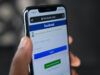Come registrarsi su Facebook
Facebook è uno dei principali canali di comunicazione online. Sono infatti in tantissimi gli utenti iscritti al famoso social network e sono altrettanto numerosi coloro che ancora non hanno provveduto a creare il proprio account e che si stanno chiedendo come registrarsi su Facebook.
Se anche tu rientri tra coloro che a oggi ancora non hanno provveduto a creare un profilo sulla celeberrima piattaforma di proprietà di Meta e vorresti sapere quali passaggi effettuare per riuscire nell’impresa, sappi che sei capitato nel posto giusto, o per meglio dire sulla guida giusta. Nelle seguenti righe ti spiegherò infatti quali operazioni bisogna effettuare creare un account su Facebook, sia agendo da smartphone e tablet che da computer
Prima che tu possa spaventarti voglio però tranquillizzarti su un fatto: si tratta di una procedura estremamente semplice da seguire, anche per chi non si reputa assolutamente un esperto in fatto di nuove tecnologie. Ciò detto, suggerirei di non temporeggiare oltre e di passare all’azione. Ti auguro, come mio solito, buona lettura e ti faccio un grande in bocca al lupo per qualsiasi cosa.
Indice
- Come registrarsi a Facebook
- Come registrarsi su Facebook senza numero di cellulare
- Come registrarsi su Facebook in anonimato
- Come registrarsi in un luogo su Facebook
Come registrarsi a Facebook
Vuoi scoprire come potersi registrarsi su Facebook? Allora attieniti alle indicazioni riportate di seguito. Come anticipato nella parte iniziale di questo tutorial, puoi riuscirci sia agendo da smartphone e tablet che da computer. Trovi tutte le istruzioni qui sotto.
Da smartphone e tablet
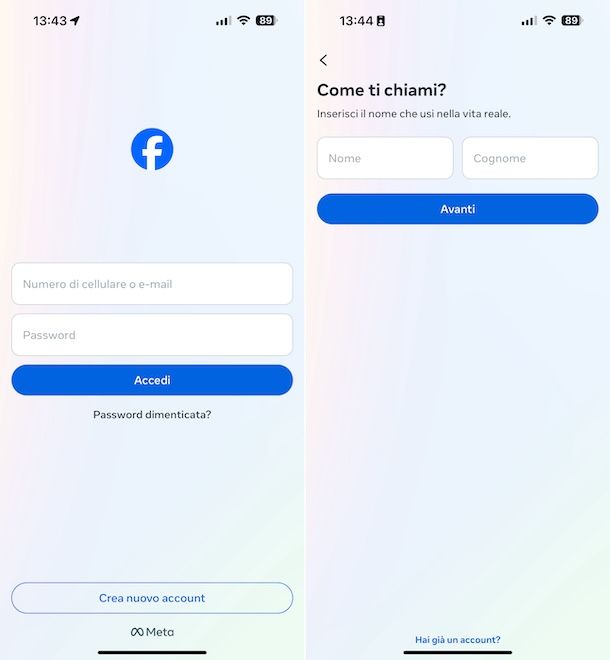
Se quello che vuoi fare è scoprire come registrarsi su Facebook andando ad agire da smartphone e tablet, provvedi in primo luogo a scaricare e installare l’app di Facebook sul tuo dispositivo, se non lo hai già fatto, agendo dalla relativa sezione del Play Store di Android (disponibile anche su store alternativi) o dalla relativa sezione dell’App Store di iOS/iPadOS, seguendo la consueta procedura,
In seguito, avvia l’app di Facebook, selezionando l’icona che è stata aggiunta alla home screen e/o alla schermata del device in cui sono raggruppate tutte le applicazioni.
Ora che visualizzi la schermata principale dell’app di Facebook sul tuo dispositivo, fai tap sul tasto Crea nuovo account che visualizzi in basso, dunque premi sul tasto Inizia.
Successivamente, inserisci il tuo nome e cognome nei campi di testo appositi presenti sotto la voce Come ti chiami? e fai tap sul pulsante Avanti.
Adesso, specifica la tua data di nascita tramite il menu a tendina collocato sotto la scritta Qual è la tua data di nascita? e premi nuovamente sul tasto Avanti, dopodiché definisci il tuo genere di appartenenza selezionando una delle opzioni sotto la voce Qual è il tuo genere? e premi ancora sul tasto Avanti.
Nella schermata Qual è il tuo numero di cellulare? ora visibile immetti il numero di telefono da utilizzare nel campo di testo Numero di cellulare e premi ancora sul tasto Avanti.
Dopo aver compiuto i passaggi di cui sopra, crea la password relativa al tuo account Facebook inserendola nel campo di testo Password (dev’essere costituita da almeno 6 lettere o numeri) e premi sempre sul bottone Avanti, decidi se salvare le tue informazioni d’accesso sul dispositivo o no premendo sui tasti Salva o Non ora, fai tap sul bottone Accetto per accettare le condizioni e le normative di Facebook e, se richiesto, fai tap sul tasto No, crea un nuovo account per confermare le tue intenzioni.
Successivamente, ti verrà chiesto di completare la registrazione e di verificare il tuo numero di telefono. Per cui, decidi se ricevere l’apposito codice di sicurezza tramite WhatsApp o mediante SMS e premi sul tasto Continua, dunque compila il campo di testo posto sotto la voce Inserisci il codice di conferma con il codice a cinque cifre che ti è stato fornito con il mezzo scelto in precedenza e premi ancora sul tasto Avanti. Nel caso in cui dopo alcuni minuti non avessi ricevuto alcun codice, fai tap sul pulsante Non ho ricevuto il codice e scegli una delle opzioni presenti nel menu proposto per riceverne un altro.
Un apposito messaggio sullo schermo ti confermerà poi l’avvenuta attivazione dell’account. Provvedi, adesso, a personalizzare il tuo profilo, caricando una foto profilo, impostando un’immagine di copertina, aggiungendo gli amici ecc., dopodiché potrai cominciare a usare l’account.
La procedura per registrarsi su Facebook che ti ho appena indicato comporta l’adesione al piano gratuito e la contestuale accettazione dei termini sulla privacy e sull’utilizzo dei propri dati, i quali vengono elaborati per proporre inserzioni pubblicitarie personalizzate durante l’utilizzo del servizio.
Devi tuttavia sapere che esiste la possibilità di rimuovere la pubblicità sottoscrivendo un abbonamento a pagamento, con costi a partire da 9,99 euro/mese (che sale di qualche euro abbonandosi da app). Se desideri approfondire il discorso, puoi leggere la mia guida dedicata specificamente a come funziona l’abbonamento a Facebook.
Da computer
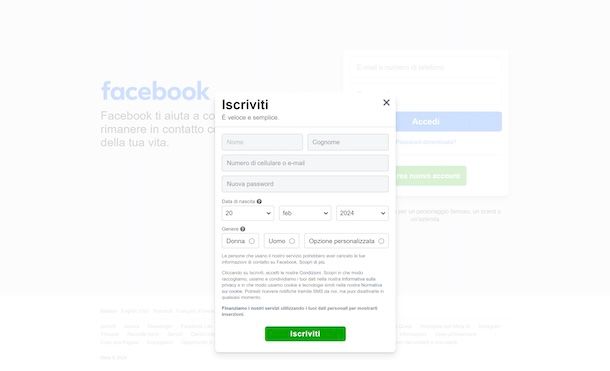
Se desideri capire come registrarsi su Facebook da computer, il primo passo che devi compiere è quello di aprire il browser che in genere usi per navigare in Rete dal tuo PC o Mac (es. Chrome) e collegarti alla home page di Facebook.
Se stai usando Windows 10 o versioni successive (es. Windows 11), puoi avvalerti dell’applicazione ufficiale di Facebook, effettuandone il download e l’installazione dalla relativa sezione del Microsoft Store, attuando la consueta procedura. Successivamente, avvia l’applicazione mediante il collegamento apposito aggiunti nel menu Start.
Ora che visualizzi la schermata principale di Facebook, clicca sul pulsante Crea nuovo account e compila i campi di testo Nome e Cognome con i tuoi dati, inserisci il tuo numero di telefono nel campo di testo Numero di cellulare o e-mail e immetti la password che intendi associare al tuo account nel campo Nuova password, dopodiché specifica la tua data di nascita e il tuo genere di appartenenza mediante i menu e le opzioni sottostanti le voci Data di nascita e Genere, rispettivamente, dunque fai clic sul tasto Iscriviti.
Dopo aver compiuto i passaggi di cui sopra, riceverai un SMS di verifica con un codice per confermare la tua identità: inseriscilo nel campo di testo apposito presente nella pagina Inserisci il codice di conferma che hai ricevuto tramite SMS e premi sul pulsante Continua. Nel caso in cui, dopo essere trascorsi alcuni minuti, non avessi ricevuto alcun codice, fai clic sull’opzione Invia nuovamente l’SMS per ricevere un nuovo messaggio, oppure seleziona il collegamento Aggiorna informazioni di contatto per fornire un altro recapito telefonico.
Se tutto è filato per il verso giusto, un apposito messaggio ti confermerà l’avvenuta attivazione dell’account: chiudilo facendo clic sul tasto OK, dopo potrai poi cominciare a personalizzare e usare il tuo profilo Facebook appena creato.
Ti informo che, anche agendo da computer, il processo di iscrizione a Facebook comporta la sottoscrizione del piano gratuito e la contestuale accettazione dei termini sulla privacy e sull’utilizzo dei propri dati che vengono elaborati per proporre inserzioni pubblicitarie personalizzate. Se lo desideri, però, puoi rimuovere la pubblicità, sottoscrivendo un abbonamento a pagamento con costi a partire da 9,99 euro/mese.
Come registrarsi su Facebook senza numero di cellulare
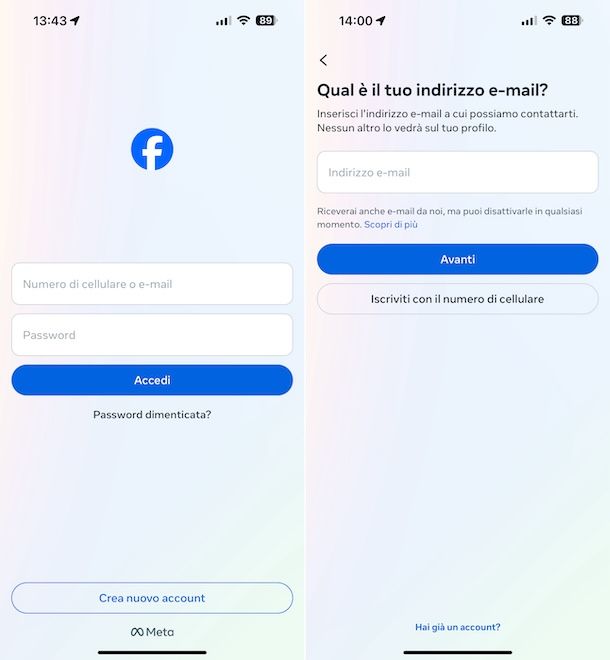
Se desideri capire come registrarsi su Facebook senza numero di cellulare, ti comunico che la procedura da attuare è semplicissima.
Ti basta, infatti, avviare la creazione dell’account, come ti ho già spiegato nei capitoli precedenti relativi alla registrazione di un account sul social network su smartphone e tablet e su computer, e nel primo caso selezionare poi l’opzione Iscriviti con l’e-mail che trovi nella schermata Qual è il tuo numero di cellulare? dell’app di Facebook e digitare il tuo indirizzo di posta elettronica, mentre nel secondo devi compilare il campo Numero di cellulare o e-mail annesso al modulo di registrazione con il tuo indirizzo email e digitarlo nuovamente nel campo di testo Inserisci nuovamente l’e-mail che vedi comparire in automatico.
Il resto dei passaggi da compiere sono identici alla procedura per registrarsi con il numero di cellulare, con la sola differenza che il codice di verifica, indispensabile per poter verificare il tuo account, ti verrà recapitato a mezzo email.
Per cui, nel caso in cui stessi agendo da smartphone e tablet, digita il codice di sicurezza ricevuto nel campo di testo visibile nella schermata Inserisci il codice di conferma e fai tap sul tasto Avanti per finalizzare il processo tramite cui registrarsi su Facebook, mentre se stai agendo da computer devi immettere il codice nel campo di testo visibile nella schermata Inserisci il codice presente nella tua e-mail e premere sul tasto Continua per ultimare la procedura.
Se dopo qualche minuto non ricevi nessun codice da parte di Facebook a mezzo email, richiedine nuovamente l’invio: da smartphone e tablet ti basta sfiorare il tasto Non ho ricevuto il codice e scegliere l’opzione Invia nuovamente il codice di conferma o quella Modifica indirizzo e-mail dal menu che si apre per decidere se effettuare un nuovo invio o se cambiare l’indirizzo email fornito, mentre da computer devi cliccare sulla voce Invia di nuovo l’e-mail per ricevere una nuova email con il codice o devi premere sul tasto Aggiorna informazioni di contatto per fornire un account di posta elettronica differente.
Come registrarsi su Facebook in anonimato

Ti stai chiedendo se esiste un modo per registrarsi su Facebook in anonimato? La risposta è affermativa, o per meglio dire è fattibile andando a creare un secondo profilo, con dati diversi dal primo. È sufficiente generare dei profili extra, connessi a quello principale, ma con dati non necessariamente identici, usando un’apposita funzionalità resa disponibile dal social network, il che risulta perfetto per il tuo scopo. Per tutti i dettagli del caso, ti consiglio la lettura del mio tutorial dedicato a come creare due profili su Facebook.
Se poi il tuo intento è quello di tutelare maggiormente la tua privacy su Facebook, ad esempio nascondendo il tuo profilo nelle ricerche effettuate sulla piattaforma, potresti trovare utile leggere il mio tutorial su come iscriversi su Facebook senza farsi scoprire.
Come registrarsi in un luogo su Facebook

Sempre restando in tema di registrazioni sul social network di Mark Zuckerberg, a livello letterale, sei capitato su questo mio tutorial perché interessato a scoprire come registrarsi in un luogo su Facebook, in maniera tale da comunicare agli altri utenti iscritti al servizio il luogo in cui ti trovi o ti trovavi? In tal caso, ti rimando alla consultazione della mia guida dedicata specificamente a come mettere la posizione su Facebook: è un procedimento molto semplice ed è fattibile sia da smartphone e tablet che da computer.
Qualora poi il luogo in cui intendi registrare la tua posizione non fosse disponibile sul social network, puoi valutare di crearlo tu stesso, come ti ho spiegato nella mia guida su come creare un luogo su Facebook.

Autore
Salvatore Aranzulla
Salvatore Aranzulla è il blogger e divulgatore informatico più letto in Italia. Noto per aver scoperto delle vulnerabilità nei siti di Google e Microsoft. Collabora con riviste di informatica e ha curato la rubrica tecnologica del quotidiano Il Messaggero. È il fondatore di Aranzulla.it, uno dei trenta siti più visitati d'Italia, nel quale risponde con semplicità a migliaia di dubbi di tipo informatico. Ha pubblicato per Mondadori e Mondadori Informatica.